Está com problemas com o navegador Google Chrome no Mac? Seus vídeos não têm som quando você tenta assisti-los online usando o navegador Google Chrome? Você quer saber como corrigir quando O Chrome não tem som no Mac?
Se a sua resposta a tudo isso for sim, então esta postagem é para você, porque mostraremos aqui diferentes maneiras de corrigir o problema quando o Google Chrome não soa como Mac. Ao usar o Chrome, você pode encontrar alguns problemas que as páginas da web do Chrome não podem carregar ou o menu do Chrome está ausente.
Parte 1. Razões pelas quais o Google Chrome No Sound Mac aconteceParte 2. Como corrigir quando o Google Chrome No Sound Mac acontece
Parte 1. Razões pelas quais o Google Chrome No Sound Mac acontece
Claro, sempre há uma razão por trás de tudo. E com o Google Chrome nenhum som do Mac acontece, também há uma razão para isso acontecer. E saber a razão por trás disso pode ajudá-lo a resolver o problema.
Razão 1: Cache de arquivos no navegador – Em algum momento, ao usar o Google Chrome, você percebe que ele não tem mais áudio, então um dos motivos para isso é talvez por causa dos arquivos de cache no navegador. E por causa disso, você pode querer considerar a exclusão dos arquivos temporários do seu sistema. Ou você também pode reinstalar o navegador para melhor uso.
Razão 2: Adobe Flash – Também há casos em que o problema é devido ao seu Adobe Flash player. Pode ser porque o Adobe Flash player não está instalado corretamente no seu Mac. Além disso, você receberá uma mensagem na tela dizendo que precisa atualizar seu Adobe Flash Player. E depois de fazer isso, você poderá corrigir o problema quando o Google Chrome não tiver som no Mac.
Razão 3: Mixer de volume – Quando esse tipo de problema ocorre no seu Mac, essa deve ser a primeira coisa que você deve verificar. Você deve se certificar de que o som do seu Google Chrome está mudo ou não.
Razão 4: Software de computador – Os vídeos no seu Google Chrome não são reproduzidos perfeitamente no seu navegador devido ao software que se tornou obsoleto ou atualmente corrompido.
Razão 5: Driver do seu computador – Há também uma tendência de que esse problema ocorra quando o driver do seu computador não está instalado corretamente. Você também poderá saber disso porque receberá uma mensagem de erro informando que o driver do seu computador infelizmente não está instalado. Se for esse o caso, o que você precisará fazer é instalar o driver no seu computador.
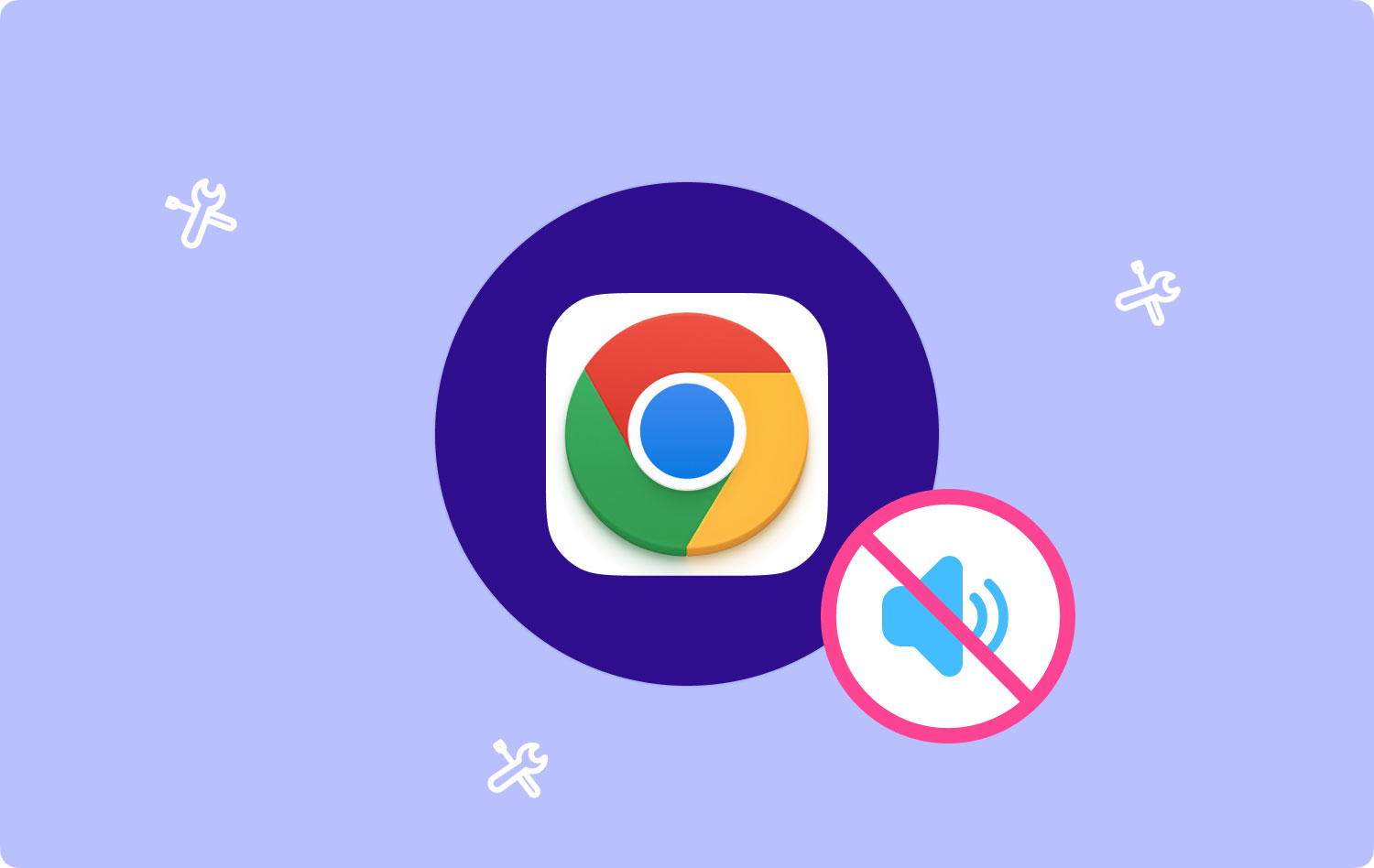
Parte 2. Como corrigir quando o Google Chrome No Sound Mac acontece
Agora que você sabe o motivo pelo qual está tendo problemas com o Google Chrome sem som no mac, agora pode prosseguir e corrigir o problema. E com isso, aqui estão as soluções que você pode aplicar ao seu Mac para corrigi-lo.
Como corrigir quando o som do Chrome não está funcionando no Mac
- Verifique se não está silenciado.
- Ative seu mixer de volume.
- Redefinir as configurações do Google Chrome.
- Limpe o cache no Google Chrome.
- Tenha seu Adobe Flash Player atualizado.
Solução 1: verifique se não está silenciado
Ligar o alto-falante no Mac não é suficiente para garantir que seus sons estejam ativados. Ao mesmo tempo, você também deve certificar-se de que o alto-falante do áudio ou dos vídeos está ligado. E também, você deve se certificar de que os sons também são permitidos quando você joga em seus navegadores da web. Então, para você verificar isso, aqui está o que você precisa fazer.
Passo 1: Inicie a Rede do Painel de Controle e sua Internet no seu Mac.
Passo 2: E então, clique em Opções da Internet.
Passo 3: Clique na guia Avançado.
Etapa 4: role para baixo e procure a seção Multimídia.
Passo 5: Clique na pequena caixa ao lado das opções Reproduzir sons na página da web” para colocar uma marca de seleção nela.
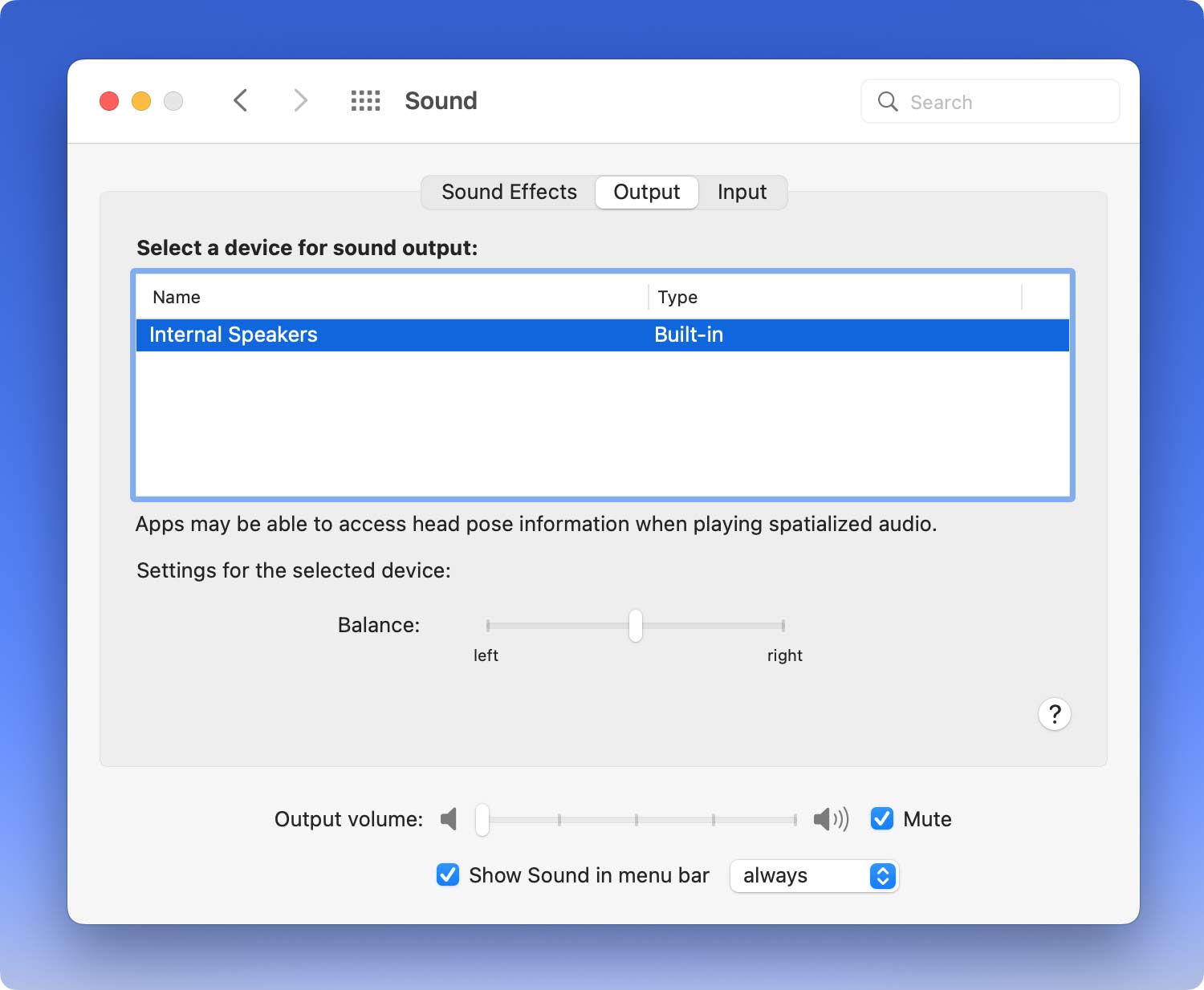
Agora, depois de concluir todas as etapas que mostramos, você pode prosseguir e verificar se o áudio está funcionando ou não.
Solução 2: ative seu mixer de volume
O Mixer de Volume no seu Mac é a ferramenta que você deve usar se quiser verificar se os sons do seu navegador estão ativados ou não. Para fazer isso, aqui está o que você precisa fazer para corrigir o Chrome sem som no Mac.
Passo 1: Tenha o cursor do mouse apontado para a barra de tarefas.
Etapa 2: clique no ícone do alto-falante na barra de tarefas e escolha Mixer. Ou você também pode clicar com o botão direito do mouse no botão do alto-falante e selecionar Mixer.
Etapa 3: A partir daí, você deve garantir que os sons do Google Chrome não sejam silenciados. Além disso, verifique se o volume do Google Chrome é o volume adequado para você ouvir.
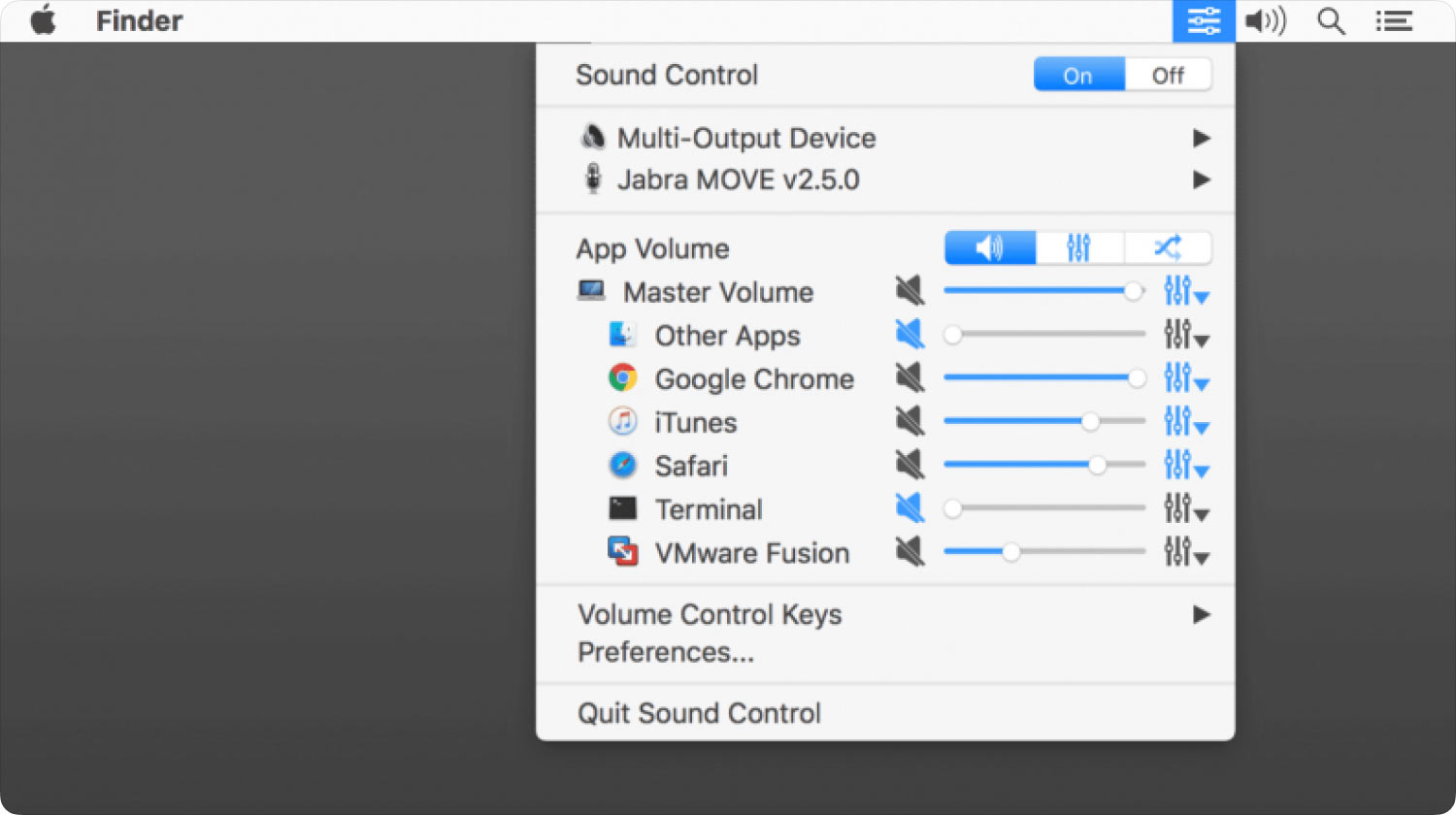
Solução 3: redefinir as configurações do Google Chrome
Como dissemos anteriormente, se você consegue ter áudio em outros aplicativos que possui no seu Mac, mas o Google Chrome não possui nenhum som, o problema pode ocorrer nas configurações do Google Chrome. Existe a possibilidade de haver um erro nas configurações do Chrome. Nesse caso, o que você precisará fazer é redefinir as configurações do Google Chrome e veja como fazer isso.
Etapa 1: inicie o Google Chrome no seu Mac.
Passo 2: Em seguida, clique no ícone de três pontos localizado no canto superior direito da janela do Google Chrome.
Passo 3: Clique no botão Configurações e escolha Avançado.
Passo 4: Basta clicar no botão Redefinir.
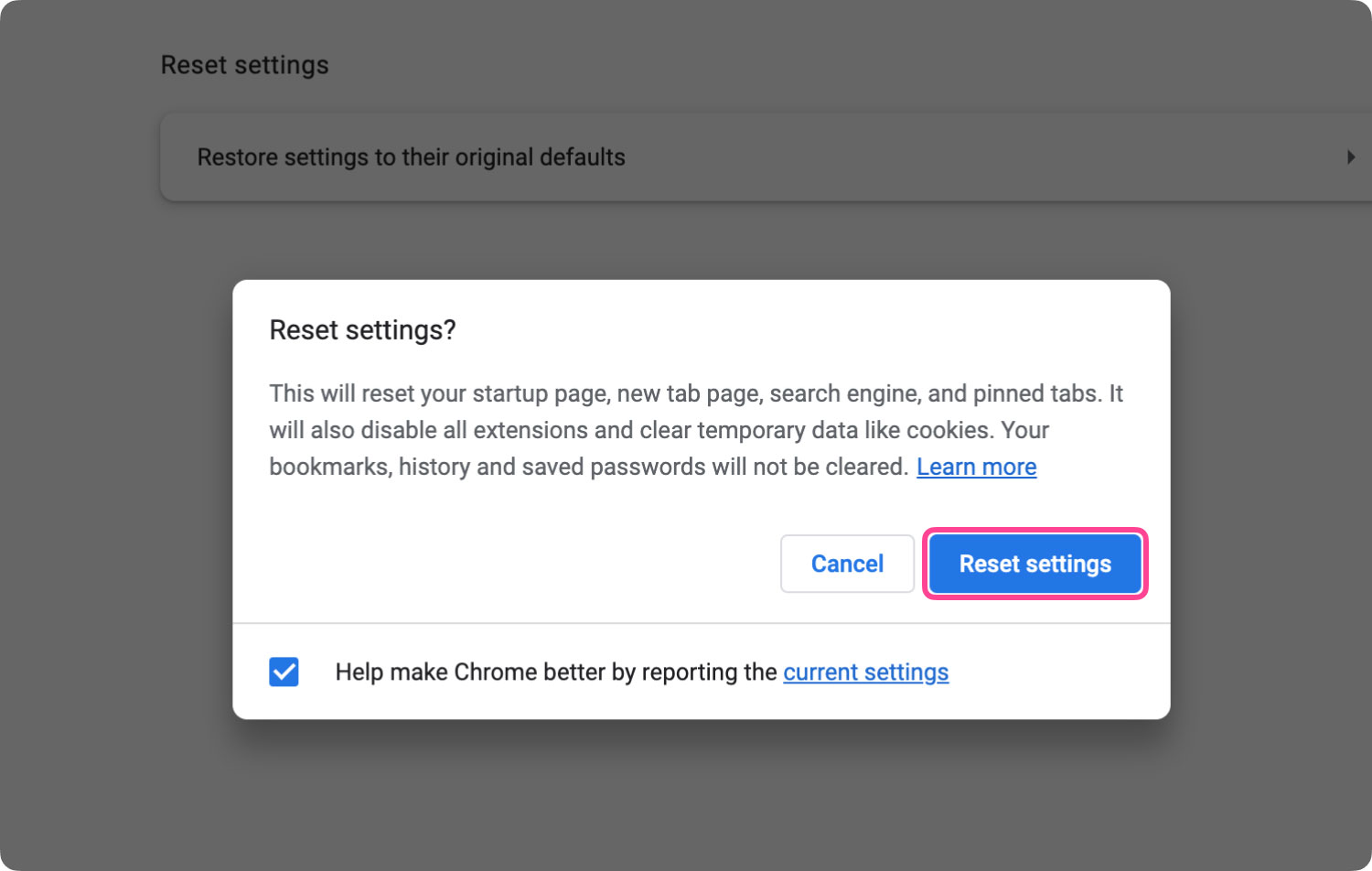
Depois de escolher o botão Redefinir, ele redefinirá automaticamente as configurações do Google Chrome, como a guia fixada, a página inicial pode desativar suas extensões e excluir todos os dados temporários que você possui, como caches e cookies. Mas não se preocupe com suas senhas salvas, histórico e favoritos porque eles não serão tocados durante a redefinição.
Solução 4: limpe o cache no Google Chrome
Limpar o cache do navegador Google Chrome é outra maneira eficaz de corrigir quando o Mac do Google Chrome não produz som. Esses caches são conhecidos por serem arquivos ou dados temporários que podem facilitar sua visita a qualquer site. Ele carrega as páginas da web mais rapidamente. Mas, por outro lado, também pode causar problemas ao usar o áudio do Google Chrome.
Então, o que você precisará fazer aqui é limpar seu cache para que os sons no seu Google Chrome funcionem corretamente. Com isso, aqui estão os passos que você deve seguir.
Etapa 1: inicie o navegador Google Chrome no seu Mac.
Passo 2: Clique no ícone de três pontos localizado no canto superior direito da tela.
Etapa 3: no menu suspenso, basta clicar em Mais ferramentas e escolher Limpar dados de navegação.
Passo 4: E então, na pequena janela que apareceu em sua tela, clique nas opções “Histórico de downloads”, Imagens e arquivos em cache”, Dados de navegação e Cookies e outros dados do site” para marcar cada caixa pequena ao lado dela .
Passo 5: Clique no botão Clear Browsing Data que está no canto inferior direito da pequena janela para remover todas as opções que você selecionou.

Solução 5: atualize seu Adobe Flash Player
A Adobe Flash Player no seu Mac é o responsável pelo seu áudio sempre que você estiver assistindo a vídeos ou filmes usando o navegador Google Chrome. Portanto, isso significa apenas que ele também pode ser responsável pelo motivo pelo qual você está tendo o problema de falta de som do Google Chrome no Mac. Pode ser por causa de alguns problemas de bug também.
E para que você consiga essa correção e remova os bugs que estão interferindo nos seus sons, você só precisa atualizar seu Flash Player para a versão mais recente. E com isso, aqui está como você pode fazer isso.
Etapa 1: inicie o navegador Google Chrome no seu Mac.
Passo 2: E então, navegue até este site: chrome://components;
Etapa 3: Procure o Adobe Flash Player e clique no botão Verificar atualização para ver se há atualizações disponíveis. Se houver, atualize-o para que você possa corrigir o problema.
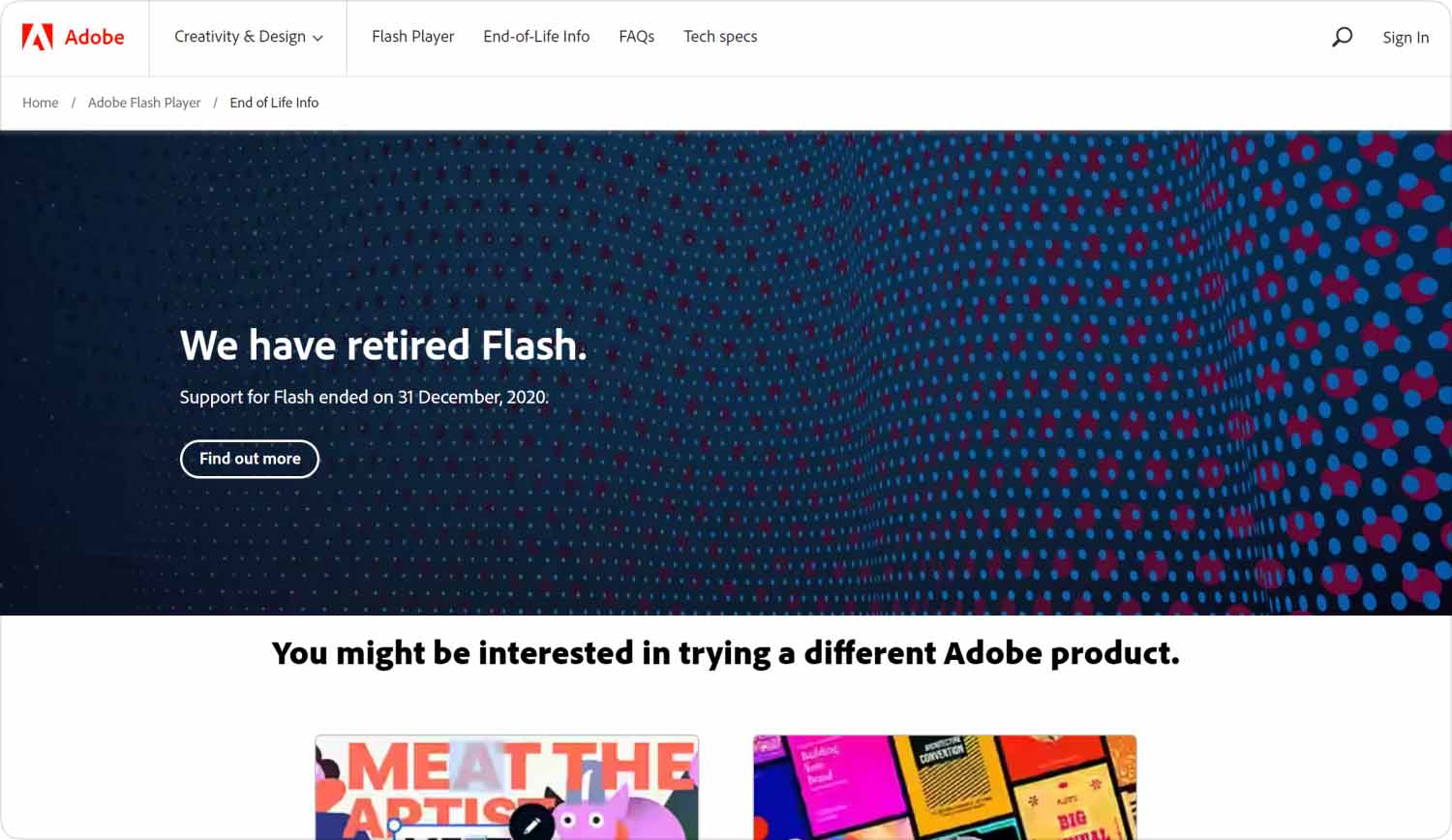
As pessoas também leram Um guia fácil sobre como consertar o Mac não pode se conectar à App Store
Quando o Google Chrome não faz som do Mac, pode ser realmente muito frustrante e irritante ao mesmo tempo. Mas não se preocupe, porque, com todas as soluções que mencionamos acima, você sempre pode resolver esse problema em pouco tempo.
